Google Drive –
Lezione 6: Condividere e collaborare
/it/googledriveanddocs/managing-your-files/content/
Condividere e collaborare sui file
Google Drive rende semplice la condivisione dei file. Permette anche a più persone di modificare lo stesso file, permettendo una collaborazione in tempo reale. Guarda il video qui sotto per saperne di più su queste caratteristiche.
Condivisione di file
Ogni volta che condividi un file dal tuo Google Drive, puoi permettere ad altri di visualizzare e persino modificare quello stesso file. Mentre puoi condividere qualsiasi file memorizzato nel tuo Google Drive, è importante notare che puoi usare le funzioni di collaborazione solo per i file creati all’interno del tuo Drive.
Guardiamo l’esempio di Olenna, un’insegnante di arte che usa il suo Google Drive per organizzare lettere, piani di lezione e altro. I file di Olenna includono:
- File che tiene privati, come il suo foglio di calcolo con le spese di classe
- File che lascia modificare agli altri, come i documenti di pianificazione delle lezioni che crea con il suo co-insegnante
- File che condivide pubblicamente e non lascia modificare agli altri, come le newsletter e gli annunci che condivide con i suoi studenti e i loro genitori
- File che altri condividono con lei, compresi quelli che può modificare, come l’inventario delle forniture del suo co-insegnante; e quelli che non può modificare, come un programma inviato dal preside
Come puoi vedere, nessuna singola impostazione di condivisione sarebbe giusta per tutti i file di Olenna. Le impostazioni che scegli per ogni tuo file condiviso dipenderanno probabilmente dal motivo per cui lo stai condividendo in primo luogo.
Quando condividi un file con un gruppo limitato di persone, i tuoi collaboratori devono accedere con un account Google per visualizzare o modificare il file. Tuttavia, quando condividi con un gruppo più grande o rendi il file pubblico, i tuoi collaboratori non avranno bisogno di un account Google per accedere al file.
Per condividere un file con un gruppo limitato di persone:
- Localizza e seleziona il file che vuoi condividere, quindi fai clic sul pulsante Condividi.
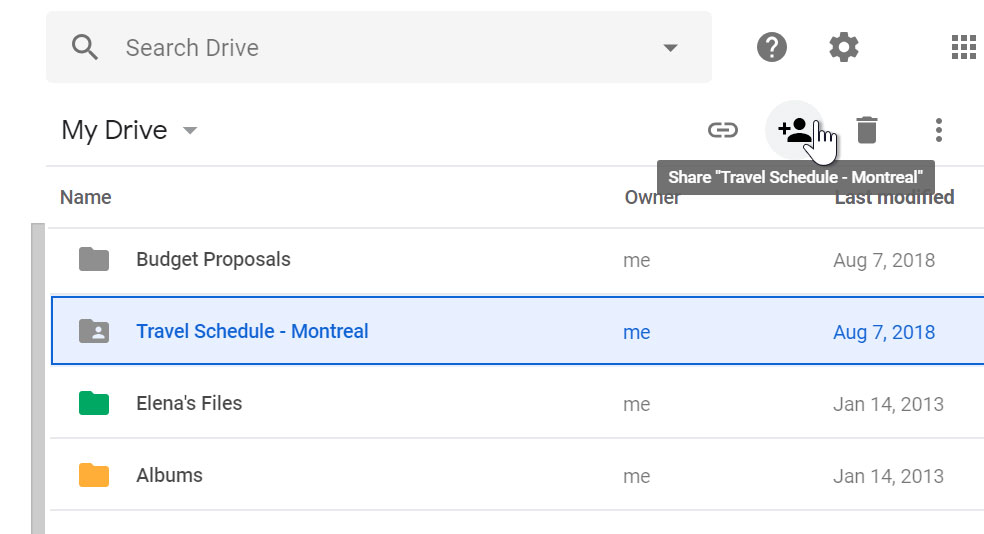
- Apparirà una finestra di dialogo. Nella casella Persone, digita gli indirizzi e-mail delle persone con cui vuoi condividere il file. Se vuoi, puoi aggiungere un messaggio che verrà inviato per email alle persone con cui condividi il file.
- Clicca su Invia. Il tuo file verrà condiviso.
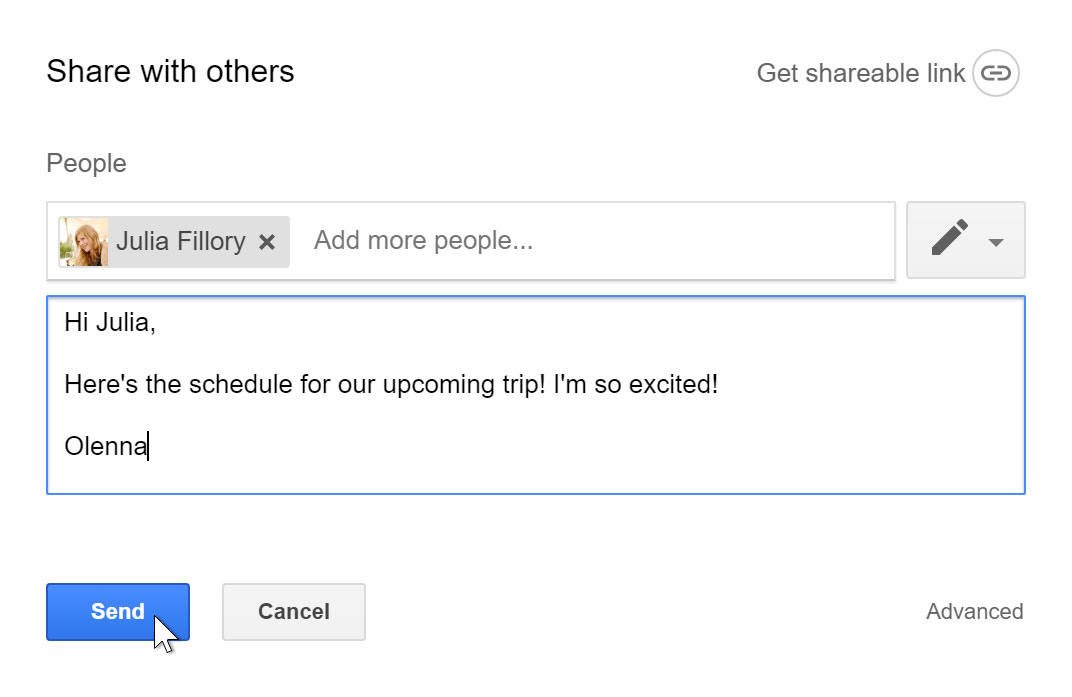
Per un maggiore controllo sui tuoi file, puoi fare clic sulla freccia a discesa per decidere se le persone possono modificare, commentare o semplicemente visualizzare il file.
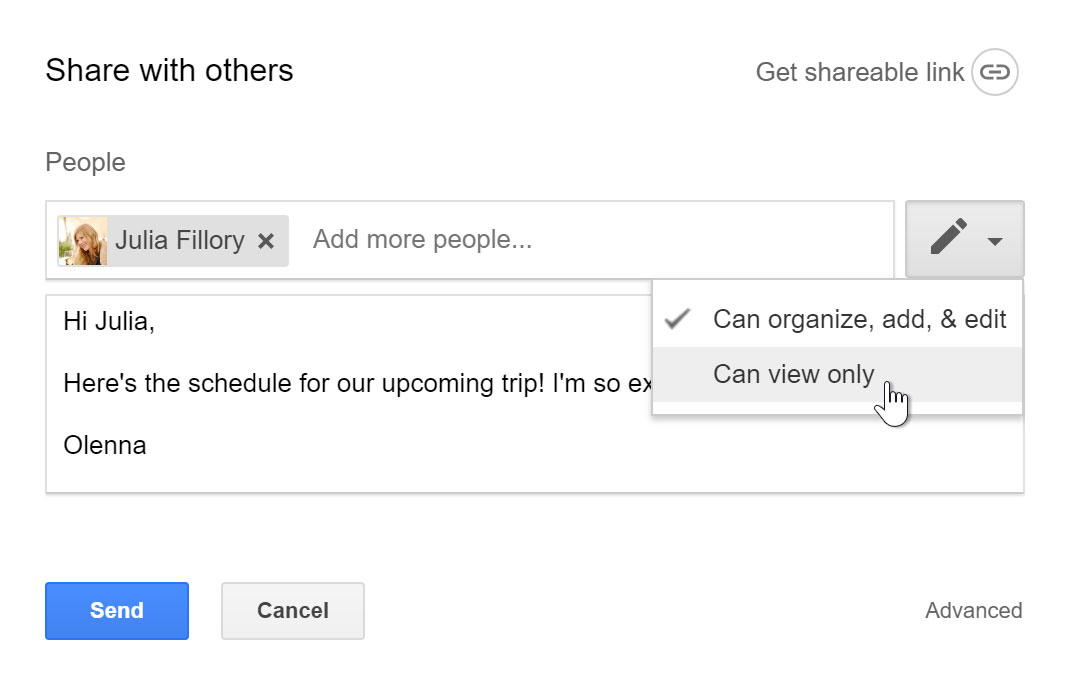
Condivisione con un link
Puoi facilmente condividere un file con un gruppo più grande di persone fornendo un link a qualsiasi file nel tuo Google Drive. Un link è fondamentalmente un URL o un indirizzo web per qualsiasi file che vuoi condividere. Questo può essere particolarmente utile per i file che sarebbero troppo grandi da inviare come allegato e-mail, come i file musicali o video. Puoi anche condividere un file pubblicando il link su una pagina web pubblica. Chiunque clicchi sul link verrà reindirizzato al file.
Per condividere un link:
- Cerca e seleziona il file che vuoi condividere, poi clicca sul pulsante Condividi.
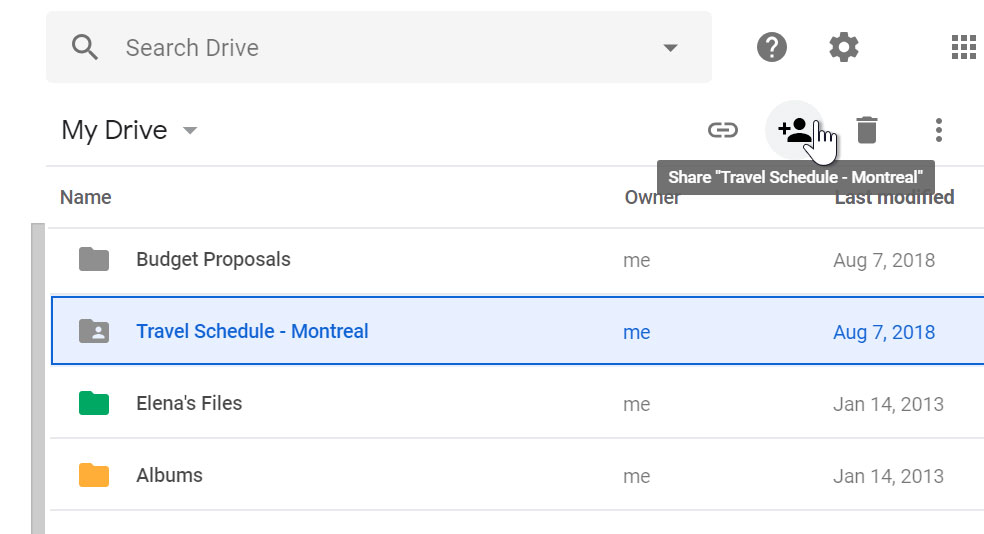
- Apparirà una finestra di dialogo. Clicca su Ottieni link condivisibile.
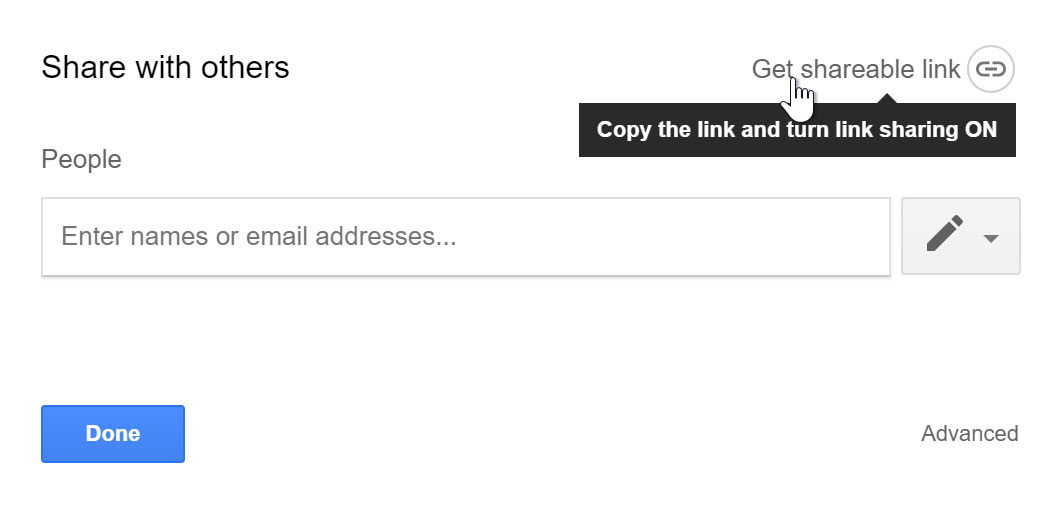
- Un link al file sarà copiato nei tuoi appunti web. Puoi quindi incollare il link in un messaggio e-mail o sul web per condividere il file. Quando hai finito, clicca su Done.
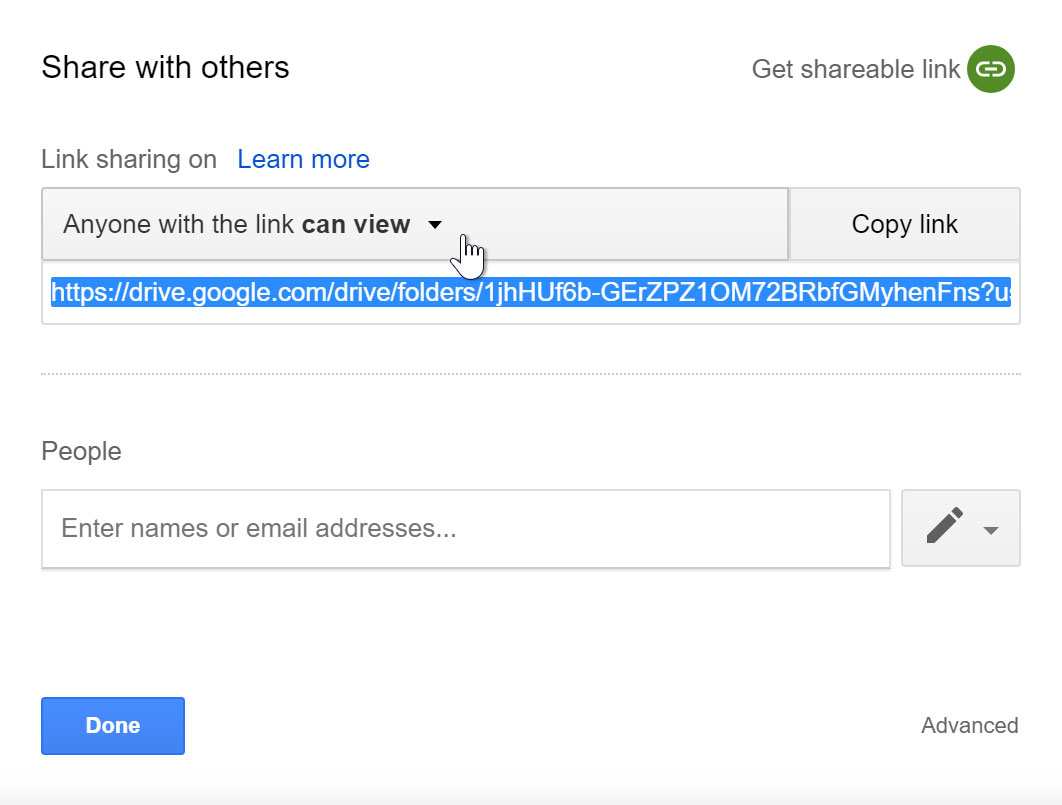
File condivisi con te
Le persone possono anche scegliere di condividere file con te. Questi file appariranno nella tua cartella Condivisi con me. Tuttavia, se preferisci accedere a un file dal tuo Google Drive senza passare a questa visualizzazione, puoi spostarlo. Per fare questo, vai alla tua cartella Condivisi con me, passa il mouse sul file desiderato, quindi seleziona Aggiungi al mio Drive.
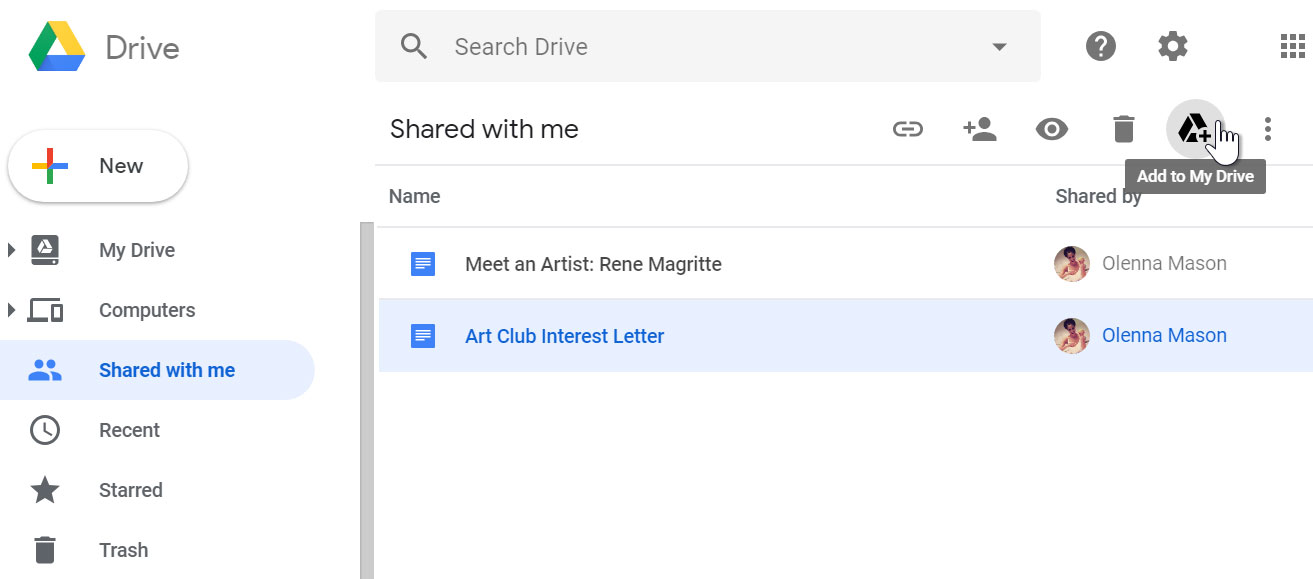
Strumenti di collaborazione
Ogni volta che condividi un file in formato Google Drive, avrai la possibilità di permettere ai tuoi co-editori di cambiare e modificare il file. Google Drive offre diversi strumenti che migliorano la collaborazione rendendo più facile comunicare con i tuoi co-editori e vedere quali modifiche sono state fatte e da chi.
Clicca i pulsanti nell’interattivo qui sotto per conoscere le funzioni di collaborazione in Google Drive.
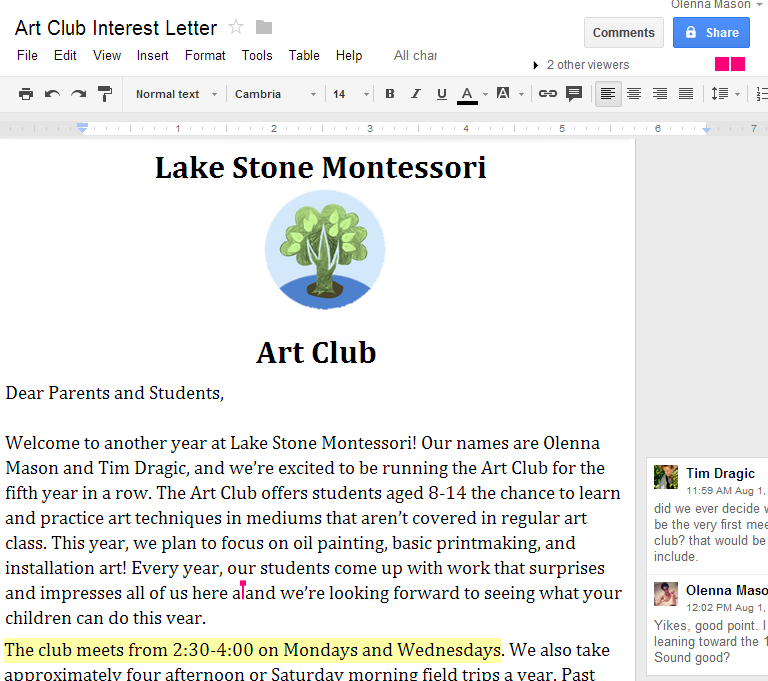
Modalità suggerimento
Google Drive ha anche una funzione chiamata modalità suggerimento, che è simile alla funzione Traccia modifiche in Microsoft Office. Questo permette ad ogni collaboratore di apportare modifiche, dando agli altri collaboratori la possibilità di rivedere le modifiche prima di renderle permanenti. Questa pagina ha maggiori informazioni su come fare modifiche suggerite e accettare o rifiutare le modifiche degli altri.
Sfida!
- Apri il nostro file di esempio. Assicurati di aver effettuato l’accesso a Google, poi clicca su File >Fai una copia.
- Passa alla modalità suggerimento.
- Seleziona le prime tre righe della lettera e allineale al centro.
- Seleziona il nome Melissa Vaughn e aggiungi un commento che dice Controlla due volte l’ortografia.
- Quando hai finito, il tuo documento dovrebbe avere un aspetto simile a questo:
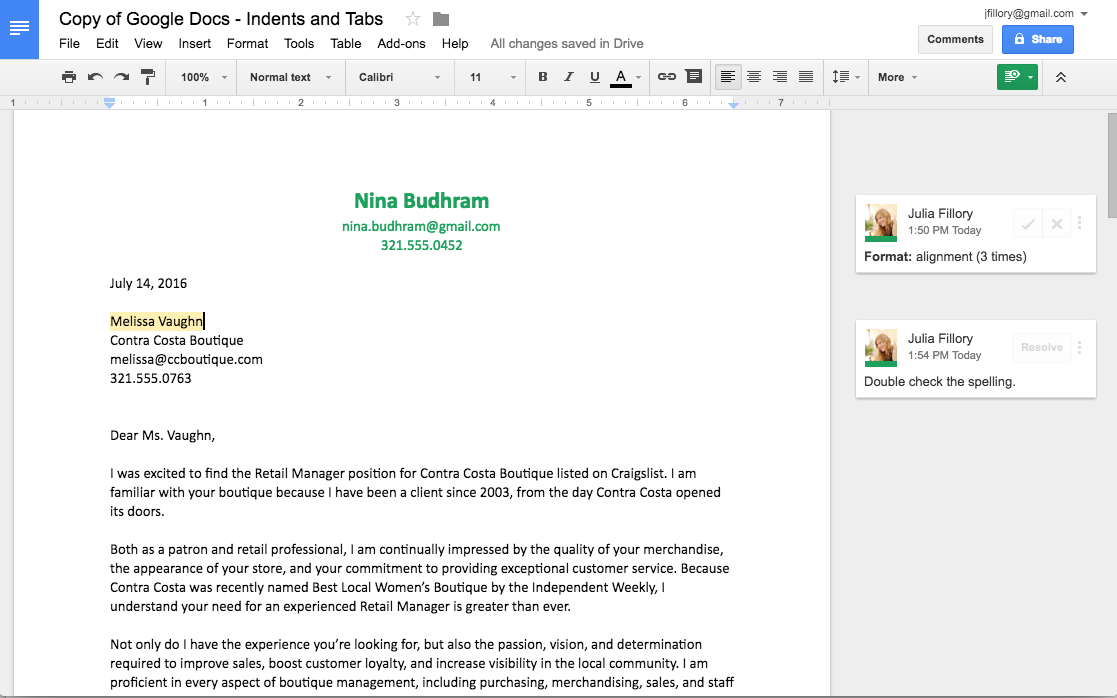
- Opzionale: Prova a condividere il tuo documento con qualcuno.
/it/googledriveanddocs/converting-and-printing-docs/content/
Leave a Reply